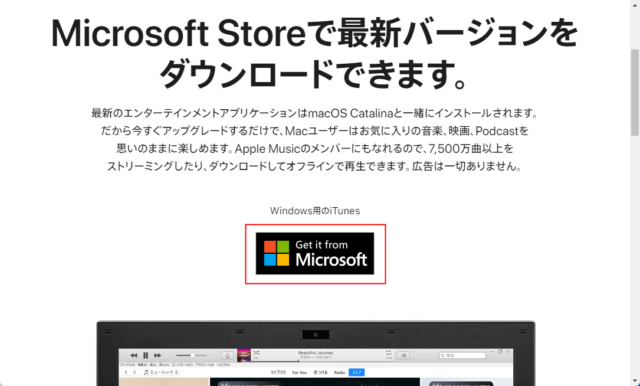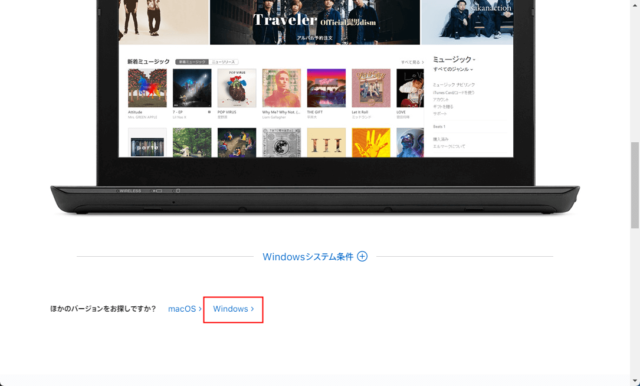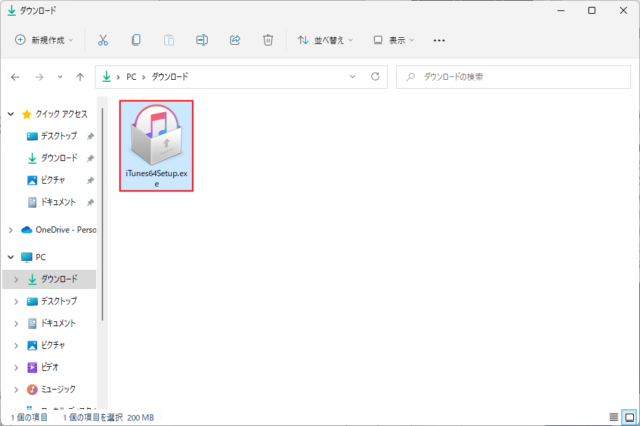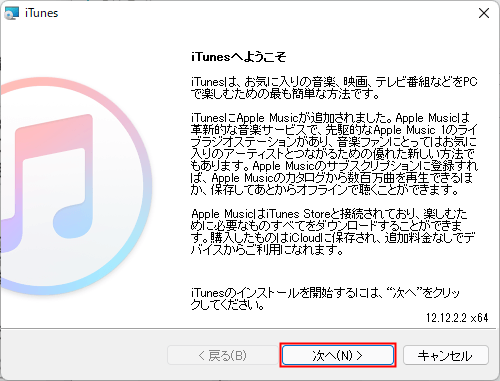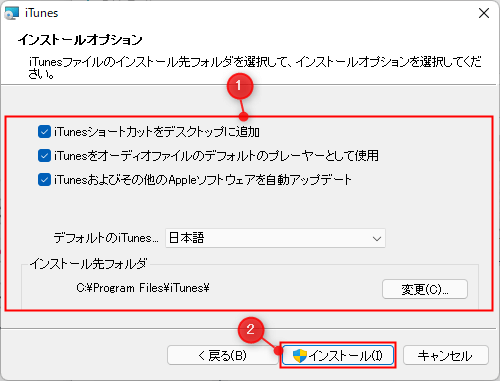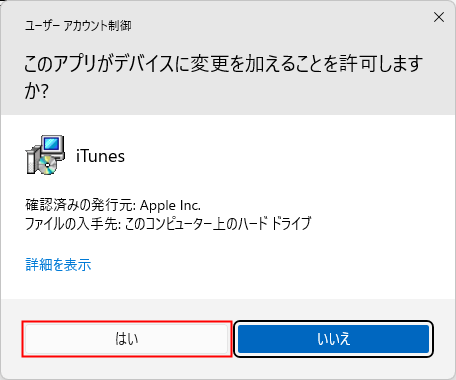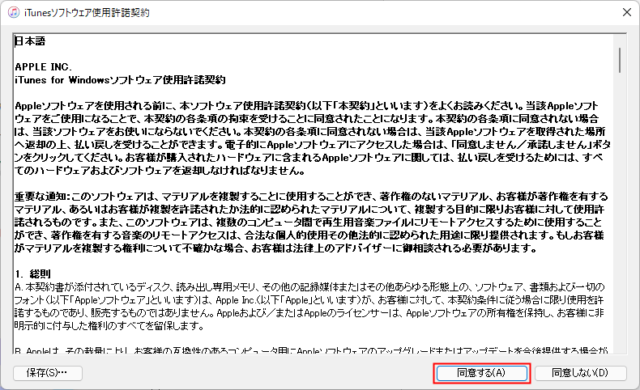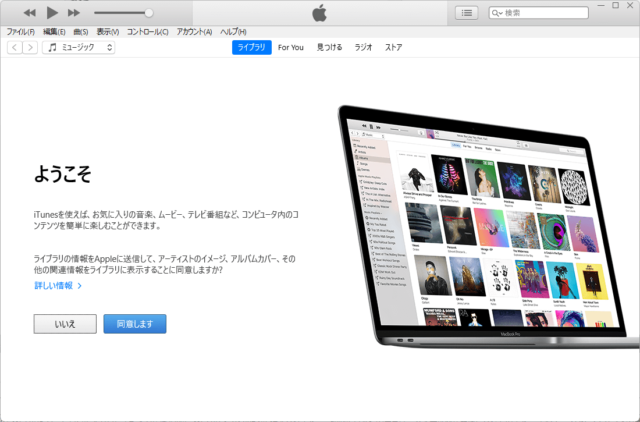Windows11でiTunesをダウンロード/インストールする方法を紹介します。
WindowsのiTunesはMicrosoft Storeのアプリとデスクトップアプリの2種類があります。
機能や見た目に違いはありませんが、Microsoft Store版のiTunesはiPhone/iPadで接続エラーが出るなど、不具合が多い用に感じます。
そのため、特別な理由がなければデスクトップアプリのiTunesをおすすめします。
ここでも解説していくアプリはデスクトップ版のiTunesになります。
iTunesのダウンロード
まずは以下のリンクからiTunesのダウンロードページにアクセスします。
- iTunes(公式)
最初に目につく「Get it from Microsoft」はMicrosoft StoreのiTunesになります。
デスクトップアプリのiTunesをダウンロードする場合はクリックしないでください。
ページを下にスクロールして「他のバージョンをお探しですか?」にある「Windows」をクリックします。
「今すぐWindows用のiTunesをダウンロード(64ビット版)」をクリックしてiTunesをダウンロードします。
※Windows11は64ビット版にのみ対応しています。
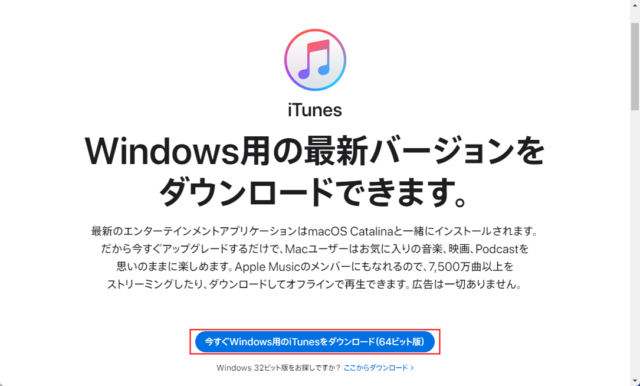
以上でiTunesインストーラーファイルのダウンロードが完了です。
iTunesのインストール
ダウンロードしたファイルをダブルクリックして実行します。
少しするとiTunesのインストーラーが起動するので「次へ」をクリックします。
「インストールオプション」で必要な箇所を任意で変更して「インストール」をクリックするとインストールが始まります。
変更可能な箇所は以下の通りです。
- iTunesショートカットをデスクトップに追加
- iTunesをオーディオファイルのデフォルトのプレーヤーとして使用
- iTunesおよびその他のAppleソフトウェアを自動アップデート
- iTunesで表示させる言語
- インストール先のフォルダを変更
「ユーザーアカウント制御」が表示されたら「はい」をクリックします。
インストールが始まります。
途中でまた「ユーザーアカウント制御」が表示されるので「はい」をクリックするとインストール作業が進みます。
以下の画面が表示されたらiTunesのインストールが完了なので「完了」をクリックします。
「インストールが終了したらiTunesを開く」にチェックが付いている場合は「完了」をクリック後にiTunesが起動します。
iTunesを起動
インストール後に初めて起動すると「iTunesソフトウェア使用許諾契約書」が表示されるので「同意する」をクリックします。
「iTunes」が起動します。
以上がデスクトップアプリ版のiTunesをダウンロード/インストールする方法になります。